Cómo Configurar GitHub Copilot en VS Code
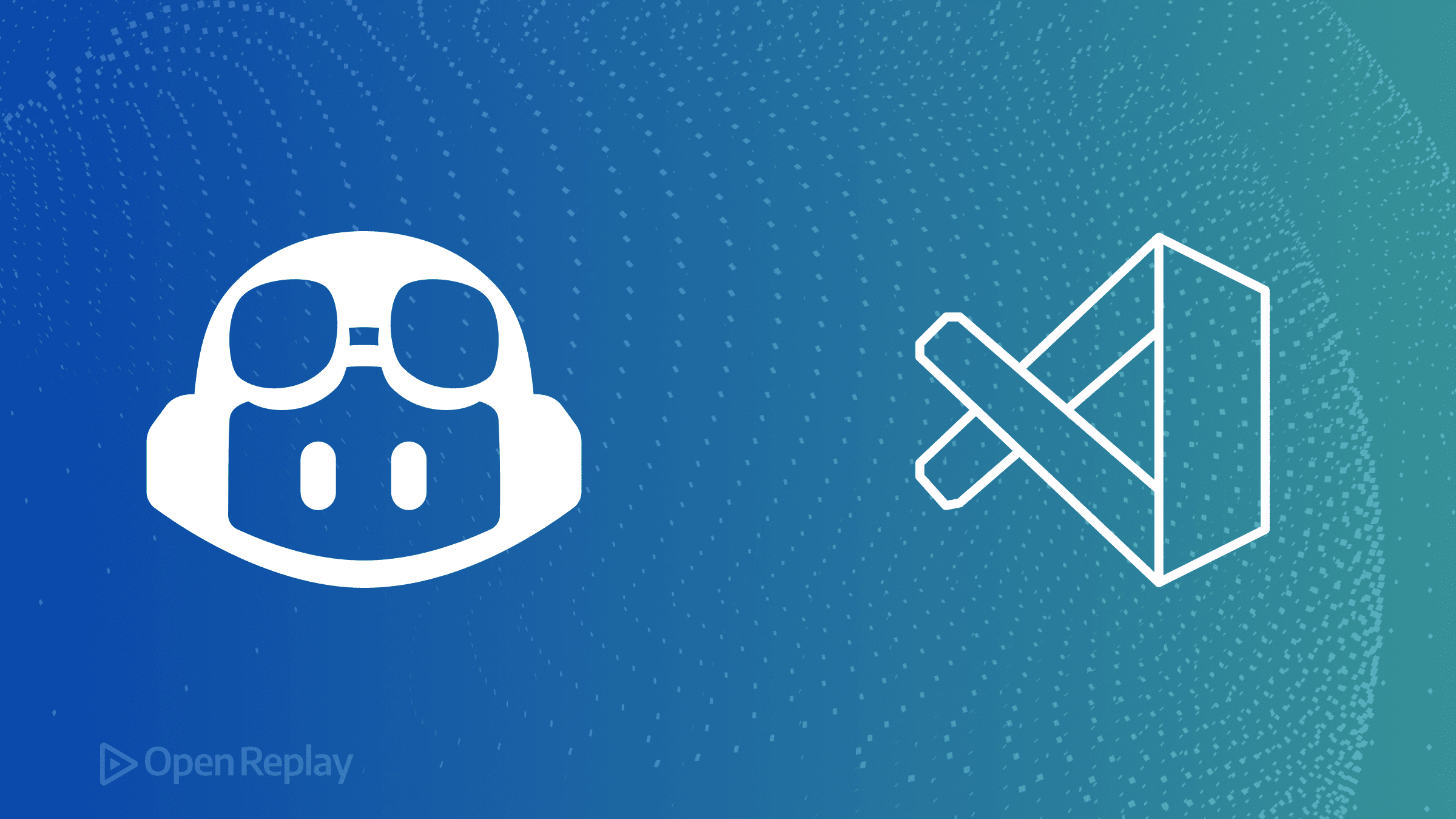
GitHub Copilot es un asistente de programación impulsado por IA que sugiere completaciones de código mientras escribes, ayudándote a escribir código más rápido y con menos errores. Si eres un desarrollador web que usa VS Code, configurar Copilot toma solo unos minutos y puede aumentar significativamente tu productividad. Esta guía te lleva paso a paso por el proceso de instalación, opciones de planes y configuración esencial para que comiences a programar con asistencia de IA de inmediato.
Puntos Clave
- GitHub Copilot ofrece planes gratuitos y de pago con diferentes características y límites
- La instalación requiere solo la extensión de VS Code y autenticación de GitHub
- Las configuraciones de privacidad y configuraciones específicas del espacio de trabajo te dan control sobre cuándo y cómo opera Copilot
- Las características avanzadas como chat en línea y modo agente van más allá de la completación básica de código
¿Qué es GitHub Copilot y Por Qué Usarlo?
GitHub Copilot es un programador en pareja de IA desarrollado por GitHub y OpenAI que proporciona sugerencias inteligentes de código directamente en tu editor. Analiza el contexto de tu código y sugiere líneas completas o bloques de código, aprendiendo de miles de millones de líneas de código público para ofrecer completaciones relevantes.
Los desarrolladores usan Copilot porque:
- Reduce el tiempo dedicado a código repetitivo y patrones recurrentes
- Ayuda a descubrir nuevas APIs y enfoques de programación
- Acelera el aprendizaje de nuevos lenguajes y frameworks
- Minimiza el cambio de contexto manteniéndote en tu flujo de trabajo
Planes Gratuito vs de Pago de GitHub Copilot
Antes de instalar, comprende tus opciones:
Plan Gratuito de Copilot:
- Límite mensual de 2,000 completaciones y 50 mensajes de chat
- Acceso al modelo GPT-4o
- Sugerencias básicas de código y características de chat
- Ideal para probar Copilot o uso ocasional
Copilot Individual ($10/mes):
- Completaciones y chat ilimitados
- Múltiples modelos de IA (GPT-4o, Claude 3.5 Sonnet, o1-preview, o1-mini)
- Características avanzadas incluyendo edición multi-archivo
- Prueba gratuita de 30 días disponible
Copilot Business/Enterprise ($19-39/usuario/mes):
- Todo lo incluido en Individual
- Seguridad y cumplimiento empresarial
- Controles de administrador y analíticas de uso
- Características de colaboración en equipo
Instalando GitHub Copilot en VS Code
Paso 1: Instalar la Extensión
- Abre VS Code
- Presiona
Ctrl+Shift+X(Windows/Linux) oCmd+Shift+X(Mac) para abrir Extensiones - Busca “GitHub Copilot”
- Haz clic en Instalar en la extensión oficial de GitHub Copilot
Paso 2: Iniciar Sesión en GitHub
Después de la instalación, verás el ícono de Copilot en tu barra de estado (parte inferior derecha).
- Haz clic en el ícono de Copilot
- Selecciona “Sign in to GitHub”
- Sigue las indicaciones del navegador para autenticarte
- Regresa a VS Code después de la autorización
Si no tienes una suscripción de Copilot, se te pedirá que inicies una prueba gratuita o selecciones el nivel gratuito.
Paso 3: Verificar la Configuración
Para confirmar que Copilot está funcionando:
- Crea un nuevo archivo con extensión
.js,.py, o.html - Comienza a escribir una función o estructura HTML
- Busca sugerencias en “texto fantasma” gris
- Presiona
Tabpara aceptar sugerencias

Discover how at OpenReplay.com.
Configuraciones Esenciales
Gestión de Telemetría y Privacidad
Por defecto, Copilot puede recopilar datos de telemetría. Para gestionar las configuraciones de privacidad:
- Abre la Configuración de VS Code (
Ctrl+,oCmd+,) - Busca “telemetry”
- Establece
telemetry.telemetryLevelen “off” para la telemetría general de VS Code
Para configuraciones específicas de Copilot:
- Busca “github.copilot”
- Encuentra “GitHub > Copilot: Enable”
- Desmarca para deshabilitar Copilot globalmente, o configura ajustes por lenguaje
Configuraciones Específicas del Espacio de Trabajo
Para deshabilitar Copilot en proyectos sensibles:
- Abre la vista de Extensiones (
Ctrl+Shift+X) - Encuentra GitHub Copilot
- Haz clic en el ícono de engranaje
- Selecciona “Disable (Workspace)”
- Recarga VS Code cuando se te solicite
Personalización del Comportamiento de Sugerencias
En Configuración, busca “github.copilot” para ajustar:
- Inline Suggest: Habilitar/deshabilitar sugerencias automáticas
- Editor > Enable Auto Completions: Controlar cuándo aparecen las sugerencias
- Enable: Configurar Copilot solo para lenguajes específicos
Usando GitHub Copilot Efectivamente
Completaciones Básicas de Código
Mientras escribes, Copilot sugiere código en texto gris. Atajos clave:
Tab: Aceptar sugerenciaEsc: Descartar sugerenciaAlt+]oOption+]: Siguiente sugerenciaAlt+[oOption+[: Sugerencia anteriorCtrl+Enter: Abrir panel de Copilot con múltiples sugerencias
Características Avanzadas
Chat en Línea (Ctrl+I o Cmd+I):
- Selecciona código y presiona el atajo
- Pide a Copilot que refactorice, explique o mejore la selección
- Perfecto para ediciones rápidas sin salir de tu código
Panel de Chat:
- Abre la vista de Chat desde la Barra de Actividad
- Usa
@workspacepara referenciar todo tu proyecto - Haz preguntas sobre tu base de código o solicita nuevas implementaciones
- Los modelos disponibles varían según el nivel de suscripción
Acciones Inteligentes:
- Generar mensajes de commit en la vista de Control de Código Fuente
- Crear pruebas unitarias desde código existente
- Agregar documentación a funciones
- Corregir errores con sugerencias contextuales
Cambiar Cuentas de GitHub
Si tu suscripción de Copilot está en una cuenta diferente de GitHub:
- Haz clic en el ícono de Cuentas en la Barra de Actividad (o ícono de perfil en la parte inferior izquierda)
- Cierra sesión de la cuenta actual de GitHub
- Haz clic en el ícono de Copilot en la barra de estado
- Selecciona “Sign in to GitHub”
- Autentica con la cuenta correcta
Solución de Problemas Comunes
Copilot no sugiere código:
- Verifica que la extensión del archivo sea compatible
- Confirma que has iniciado sesión (revisa la barra de estado)
- Asegúrate de que Copilot no esté deshabilitado para el espacio de trabajo
- Verifica el estado de tu suscripción y límites
- Intenta recargar la ventana de VS Code (
Ctrl+RoCmd+R)
Calidad pobre de sugerencias:
- Proporciona más contexto en tu archivo
- Escribe comentarios descriptivos antes de las funciones
- Usa nombres claros para variables y funciones
- Incluye importaciones relevantes y definiciones de tipos
Problemas de red:
- Verifica que la configuración del firewall permita conexiones a github.com
- Confirma la configuración del proxy si estás detrás de una red corporativa
- Prueba con el comando
github.copilot.advanced.debug.testConnectionen la Paleta de Comandos
Conclusión
Configurar GitHub Copilot en VS Code transforma tu experiencia de programación con sugerencias impulsadas por IA que se adaptan a tu estilo. Ya sea que uses el plan gratuito para explorar sus capacidades o aproveches las características de pago para desarrollo profesional, el proceso de configuración sigue siendo sencillo. Comienza con completaciones básicas, experimenta con chat en línea para mejoras rápidas, y explora el panel de chat para construir características completas. Con la configuración adecuada y ajustes de privacidad en su lugar, estás listo para programar más rápido y eficientemente con tu programador en pareja de IA.
Preguntas Frecuentes
GitHub Copilot requiere una conexión activa a internet para funcionar. Envía el contexto de tu código a los servidores de GitHub donde los modelos de IA lo procesan y devuelven sugerencias. Sin acceso a internet, Copilot no puede generar ninguna completación de código o respuesta de chat.
GitHub Copilot no almacena ni entrena con tu código privado por defecto. Para usuarios individuales y gratuitos, tu código se transmite para procesamiento pero no se retiene. Los clientes Business y Enterprise tienen garantías adicionales de que su código no será usado para entrenar modelos.
Puedes excluir archivos específicos o patrones creando un archivo .copilotignore en la raíz de tu repositorio. Funciona como .gitignore, soportando comodines y patrones de rutas. Alternativamente, deshabilita Copilot para tipos de archivo específicos en la configuración de VS Code bajo github.copilot.enable.
Las completaciones en línea aparecen automáticamente como texto fantasma mientras escribes, ofreciendo sugerencias inmediatas. La característica de chat requiere activación manual y permite interacciones conversacionales para explicar código, generar pruebas, o crear características completas con contexto y requisitos más complejos.
Understand every bug
Uncover frustrations, understand bugs and fix slowdowns like never before with OpenReplay — the open-source session replay tool for developers. Self-host it in minutes, and have complete control over your customer data. Check our GitHub repo and join the thousands of developers in our community.

